Per abilitare l’esecuzione di script in Powershell sul tuo computer Windows, bisogna eseguire un piccolo comando, che ti potrà essere utile in diversi casi.
Scontrarsi con il problema dell’esecuzione di script in Powershell può capitare a tutti, soprattutto durante la programmazione.
Chi prima, chi dopo, finisce per scontrarsi con la necessità di eseguire script in ambiente Windows, e magari non ci riesce proprio quando serve.
Se sul tuo sistema operativo non è configurata una piccola regola, i tuoi script non verranno eseguiti e la console ti ritornerà un bell’errore che molte volte conterrà le parole “Access Denied”.
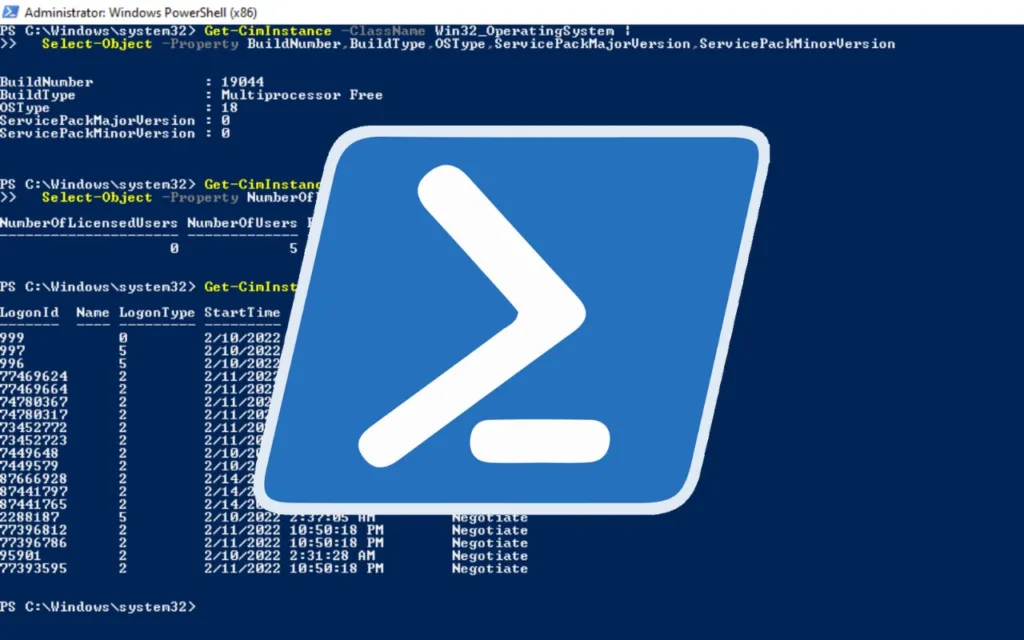
Contenuti dell'articolo
Abilitare esecuzione script Powershell
Per ovviare a questo problema occorre configurare l’esecuzione degli script con il comando:
Ricordati sempre di eseguire Windows Powershell come Amministratore di sistema
Set-ExecutionPolicy <policy name>Puoi anche controllare il parametro prima di modificarlo utilizzando il comando:
Get-ExecutionPolicy
Descrizione dei comandi
Ora però quali parametri diamo al nostro comando “Set-ExecutionPolicy”?
Cerchiamo di descrivere i comandi:
Restricted: con questo comando lo script non si eseguirà mai.
RemoteSigned: con questo comando potranno essere eseguiti solamente gli script creati localmente, nel caso si eseguano degli script scaricati dal web, essi dovranno essere firmati da un editore attendibile.
AllSigned: potranno essere eseguiti solo script firmati da un editore attendibile
Unrestriced: in questo ultimo caso si potranno eseguire qualsiasi script, scaricato o scritto localmente.
Abilitare esecuzione script Powershell eseguire tutti gli script
Quindi nel caso si vogliono eseguire qualsiasi tipo di script si dovrà digitare il comando:
Set-ExecutionPolicy UnrestrictedÈ sconsigliato utilizzarlo, poiché qualsiasi script presente sul tuo computer, potrà essere eseguito in qualsiasi momento.
È facile che qualche malintenzionato possa creare dei danni al tuo computer.
Se proprio devi attivare questo tipo di esecuzione per gli script in Powershell sul tuo sistema operativo Microsoft Windows, è bene che poi ti ricordi di disattivare questa modalità, una volta terminato il tuo lavoro.
Conclusioni
Come puoi vedere, è facile eseguire questo tipo di comando. Ti sarà di grande aiuto e ricordati sempre di far tornare tutto come all’inizio.
In caso contrario, invece, potrebbe accadere che qualcuno possa recar danni al tuo PC, tramite l’utilizzo incontrollato della Powershell.
Per ulteriori info, ti segnalo le guide su:
- ultimo avvio di Windows in Powershell;
- eseguire script in Powershell da console;
- come creare un file di testo .txt in Powershell;
- configurare WinRM e abilitare comandi remoti.
Inoltre, sapere come avere a che fare con Powershell può tornare utile anche se devi vedere le prestazioni del PC o avviare un servizio su Windows. 😉

